बहुत सारे लोग पूछते हैं कि किसी निश्चित तिथि और अच्छे कारण के लिए किसी ईमेल को कैसे शेड्यूल किया जाए। जैसा कि हम आशा करते हैं कि हमारे सहयोगी अपने आउटलुक कैलेंडर पर बैठकों के लिए तारीखों और समय निर्धारित करते हैं और एक अनुस्मारक सेट करते हैं हमेशा कोई ऐसा व्यक्ति होता है जो आसानी से "ईमेल नहीं मिला"। आज हम आउटलुक 2007 में सुविधाओं को लागू करने के लिए कुछ आसान से देखेंगे ताकि यह सुनिश्चित हो सके कि उन्होंने ईमेल प्राप्त किया और यहां तक कि इसे पढ़ा भी।
पहली बात जो आप यह सुनिश्चित करने के लिए कर सकते हैं कि एक ईमेल डिलीवर किया गया था और पढ़ना रिक्वेस्ट बाय डिलेवरी एंड रीड रिसीप्ट है। जिस संदेश के साथ आप खुले हैं, उस पर क्लिक करें विकल्प टैब और में नज़र रखना अनुभाग अनुरोध और वितरण दोनों के लिए एक चेकमार्क रखता है। इस तरह से आप इस बात पर नज़र रख सकते हैं कि संदेश कब वितरित किया गया था और कब खोला गया था।

सिर्फ इसलिए कि आप एक रसीद प्राप्त करते हैं कि व्यक्ति ईमेल पढ़ता है, सुनिश्चित करें कि उनकी सेटिंग्स सेट नहीं हैं हमेशा एक प्रतिक्रिया भेजें जब एक पठन रसीद का अनुरोध किया जाता है। इस सेटिंग की जाँच करने के लिए पर जाएँ उपकरण विकल्प वरीयताएँ ईमेल विकल्प फिर ट्रैकिंग विकल्प तब.

अब ट्रैकिंग विकल्प बॉक्स में सुनिश्चित करें "हमेशा एक प्रतिक्रिया भेजें" या "कभी कोई प्रतिक्रिया न भेजें"। बेशक आप प्राप्तकर्ता या आप आईटी विभाग के साथ इस पर बात करना चाहते हैं।
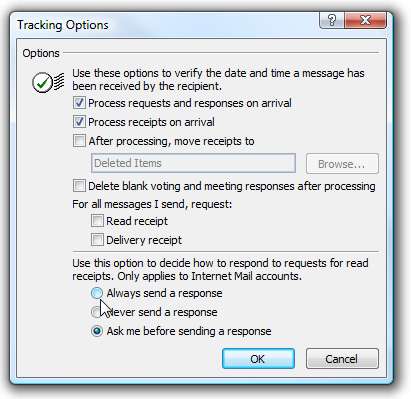
और भी निश्चितता के लिए वे नियुक्ति के बारे में जानते हैं, निचले बाएँ कोने के पास स्थित टैब पर क्लिक करें नज़र रखना करने के लिए अनुभाग संदेश विकल्प । यहां हम कुछ चीजें कर सकते हैं, जिनमें से एक बहुत आसान है और वह है भविष्य की तारीख के लिए संदेश वितरण में देरी करना। के अंतर्गत वितरण विकल्प जाँच "इससे पहले वितरित न करें" और अनुस्मारक संदेश भेजने के लिए दिनांक और समय का चयन करें। इसके लिए एक चेतावनी POP3 खातों के साथ है, आपको Outlook एप्लिकेशन को तब तक खुला रखना होगा जब तक कि संदेश भेजने का समय न हो।
इसके अलावा, आप करने के लिए महत्व सेट कर सकते हैं उच्च और जवाबों के लिए कुछ अतिरिक्त ईमेल खाते जोड़ें ... जो आपको कभी नहीं पता है।
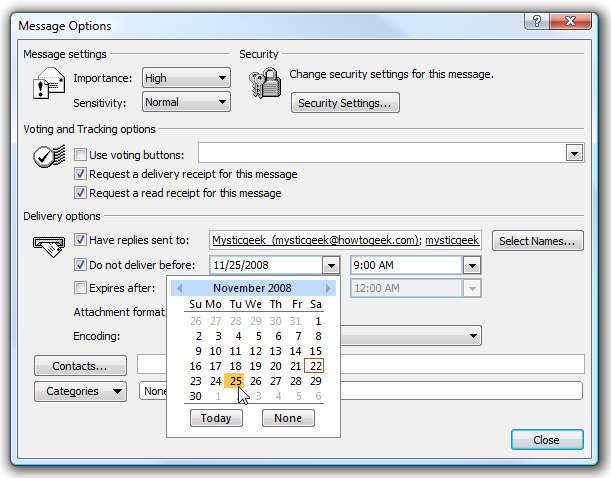
ध्यान रखें कि जब आप भविष्य की तारीख में भेजे जाने वाले ईमेल को शेड्यूल करते हैं तो वह आपके पास ही रहेगा आउटबॉक्स जब तक यह भेजा जाना है।
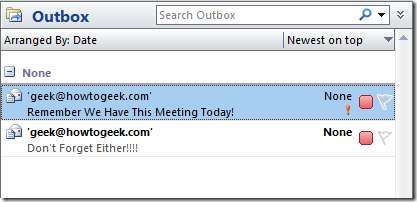
इन सरल विकल्पों के साथ और एक कैलेंडर साझा करना के बारे में सही संवाद होना चाहिए टीपीएस रिपोर्ट । बेशक अगर यह इसके नीचे आता है तो आप हमेशा कर सकते हैं आसानी से संदेश पुनः भेजें .







